很多小伙伴在使用电脑时,遇到问题可谓是不少,特别是刚刚接触电脑的小伙伴,例如卸载的垃圾软件又自动安装,这个问题要怎么解决呢?下面小编就教大家卸载的垃圾软件又自动安装怎么解决。
工具/原料:
系统版本:windows10
品牌型号:华硕天选3
方法/步骤:
方法一、在管理模板中设置
1.首先,我们点击桌面【Windows】图标,打开【Windows系统】下的【运行】或者按下键盘【win r】键。
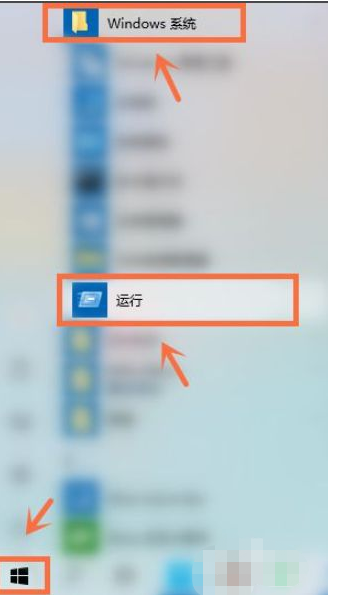
2.接下来,我们在运行窗口中输入【gpedit.msc】点击【确定】。

3.下一步,我们点击【管理模板】。

4.其次,我们双击【Windows组件】。
2000元以内最强游戏笔记本推荐
想玩游戏有更好的体验,当然是选择游戏本才行,最好就是又便宜又好用的游戏本,价格在2000以内都有哪些好的游戏笔记本呢?下面小编就给大家带来2000元以内最强游戏笔记本推荐.

5.之后,我们双击【Windows Installer】。

6.进入后,我们点击【禁止用户安装】。

7.最后,我们勾选【已启用】并打开【隐藏用户安装】,最后就可以了。

总结:
以上就是卸载的垃圾软件又自动安装怎么解决,希望能帮助到大家。
以上就是电脑技术教程《卸载的垃圾软件又自动安装怎么解决》的全部内容,由下载火资源网整理发布,关注我们每日分享Win12、win11、win10、win7、Win XP等系统使用技巧!windows下载安装python教程
当我们学习Pthon的时候,应该如何在自己的电脑中安装执行Python语言的环境,首先我们就是需要安装一个Python的安装包,本文就和大家介绍一下windows下载安装python教程吧.


